Article Number: 000131805
Come deprovisionare Dell Encryption Enterprise Self-Encrypting Drive Manager o Dell Encryption Personal Self-Encrypting Drive Manager (in inglese)
Summary: Dell Encryption Enterprise o Personal Self-Encrypting Drive Manager (in precedenza Dell Data Protection Self-Encrypting Drive Manager) potrebbe richiedere il deprovisioning di un'unità prima di eseguire altre attività. ...
Article Content
Symptoms
Il deprovisioning di un'unità autocrittografante gestita da Dell Data Security (precedentemente Dell Data Protection) deve essere eseguito prima di:
- Disinstallare il software Dell Data Security
- Preparare l'unità per l'utilizzo in un altro endpoint
- Ricreare l'immagine dell'unità
Prodotti interessati:
- Unità autocrittografante Dell Encryption Enterprise
- Unità autocrittografante Dell Encryption Personal
- Dell Data Protection | Self-Encrypting Drive Manager
- Dell Data Protection | Security Tools
Sistemi operativi interessati:
- Windows
Cause
Resolution
Cliccare su Gestione remota o Gestita localmente per la procedura appropriata per eseguire il deprovisioning di un'unità autocrittografante.
Gestione remota
Selezionare la versione del server Dell Data Security (in precedenza Dell Data Protection) per la procedura di deprovisioning. Per ulteriori informazioni, fare riferimento a Come identificare la versione di Dell Data Security/Dell Data Protection Server (in inglese).
Per eseguire il deprovisioning:
- Da un web browser, accedere alla console di amministrazione di Dell Data Security all'indirizzo https://servername.company.com:8443/webui.
- L'esempio, servername.company.com, può differire dal server DNS nell'ambiente.
- La porta, 8443, può differire dalla porta della console di gestione remota nell'ambiente.
- Accedere alla console di amministrazione di Dell Data Security.
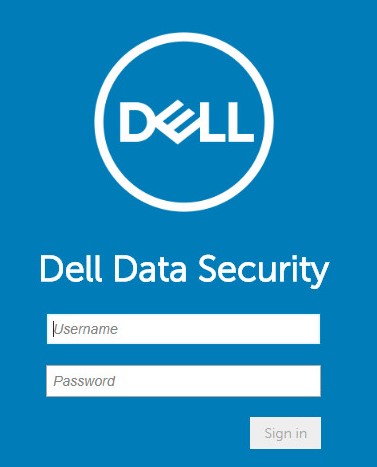
- Nel riquadro a sinistra, cliccare su Populations e quindi su Endpoints.
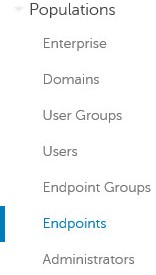
- Cliccare sull'endpoint per eseguire il provisioning.
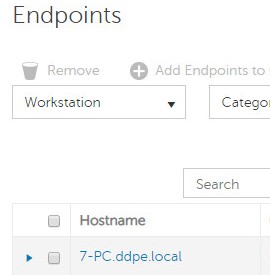
- Cliccare su Security Policies.

- Cliccare su Self-Encrypting Drive (SED).
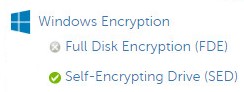
- Impostare Self-Encrypting Drive (SED) su Off, quindi cliccare su Save.
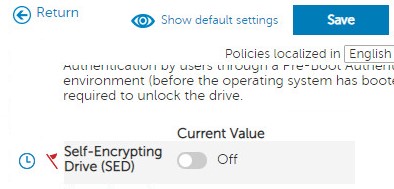
- Eseguire il commit della modifica della policy.
- Dall'endpoint selezionato per il deprovisioning, verificare la disponibilità di aggiornamenti delle policy.
- per ulteriori informazioni, sulla verifica delle disponibilità di aggiornamenti alle policy, fare riferimento a Come verificare la disponibilità di aggiornamenti delle policy per Dell Data Security/Dell Data Protection (in inglese).
- Il prodotto può essere disinstallato dopo il deprovisioning. Per ulteriori informazioni, fare riferimento a Come eseguire il programma di disinstallazione di Dell Data Security.
Per eseguire il deprovisioning:
- In Esplora risorse, accedere a
C:\Program Files\Dell\Enterprise Edition\Console\, quindi cliccare due volte suCredant.Console.exe.

- Inviare le credenziali per accedere alla Remote Management Console.
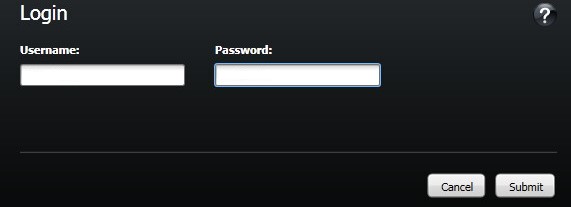
- Nel riquadro a sinistra, cliccare su Endpoints.
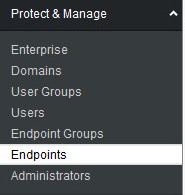
- Cercare l'endpoint del quale si desidera eseguire il provisioning, quindi cliccare sull'icona Details.
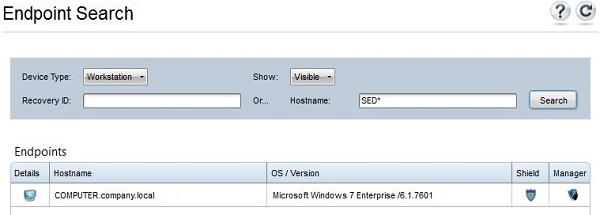
- Cliccare su Security Policies.

- Da Policy Category, selezionare Self-Encrypting Drives.

- Espandere SED Administration.

- Impostare il valore locale di Enable SED Management su False, quindi cliccare su Save.
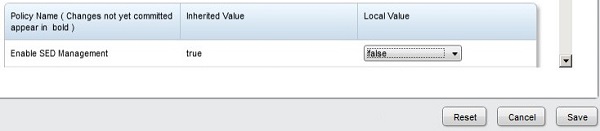
- Eseguire il commit della modifica della policy.
- Dall'endpoint selezionato per il deprovisioning, verificare la disponibilità di aggiornamenti delle policy.
- per ulteriori informazioni, sulla verifica delle disponibilità di aggiornamenti alle policy, fare riferimento a Come verificare la disponibilità di aggiornamenti delle policy per Dell Data Security/Dell Data Protection (in inglese).
- Il prodotto può essere disinstallato dopo il deprovisioning. Per ulteriori informazioni, fare riferimento a Come eseguire il programma di disinstallazione di Dell Data Security.
Gestione locale
La procedura di deprovisioning della self-encrypting drive varia a seconda della versione software. Per maggiori informazioni, selezionare la versione appropriata.
Per eseguire il deprovisioning:
- In Esplora risorse, accedere a
C:\Program Files\DELL\Dell Data Protection\Security Tools, quindi cliccare due volte suDell.SecurityFramework.AdminConsole.
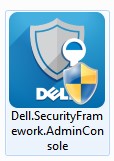
- Inserire la password dell'amministratore, quindi cliccare su OK.
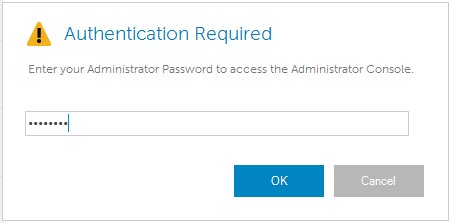
- Cliccare su Decrypt.
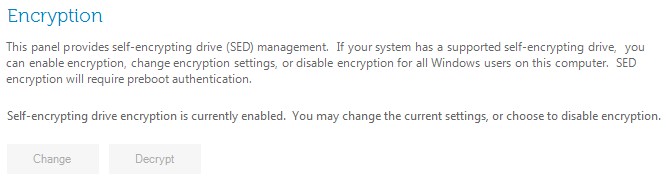
- Cliccare su Sì.
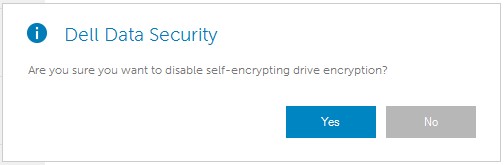
- Inserire la password dell'amministratore, quindi cliccare su OK.
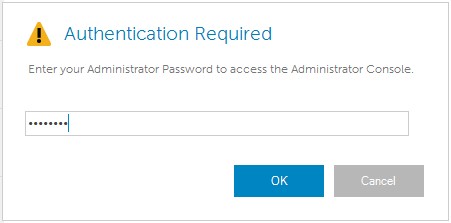
Per eseguire il deprovisioning:
- In Esplora risorse, accedere a
C:\Program Files\DELL\Dell Data Protection\Security Tools, quindi cliccare due volte suDell.SecurityManager.LocalConsole.
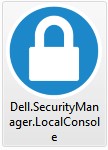
- Inserire la password dell'amministratore, quindi cliccare su OK.
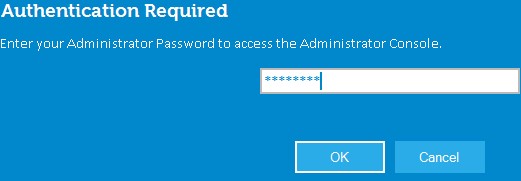
- Cliccare su Encryption.
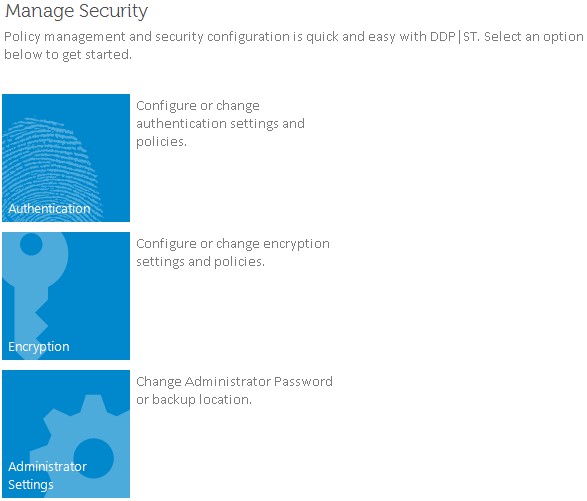
- Cliccare su Self-Encrypting Drives.
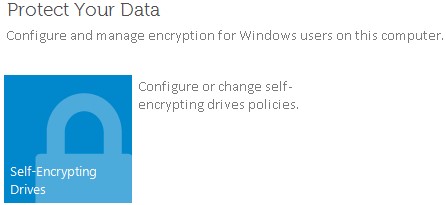
- Impostare Self-Encrypting Drive Management su Off, quindi cliccare su Apply.
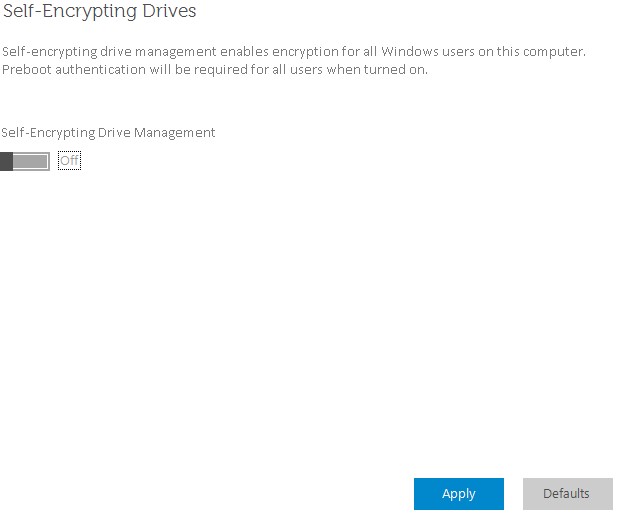
- Cliccare su OK.
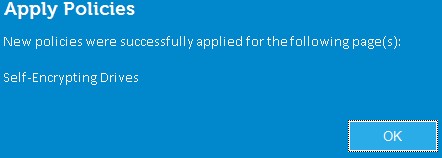
Per contattare il supporto, consultare l'articolo Numeri di telefono internazionali del supporto di Dell Data Security.
Accedere a TechDirect per generare una richiesta di supporto tecnico online.
Per ulteriori approfondimenti e risorse accedere al forum della community Dell Security.
Additional Information
Videos
Article Properties
Affected Product
Dell Encryption
Last Published Date
03 Mar 2023
Version
11
Article Type
Solution